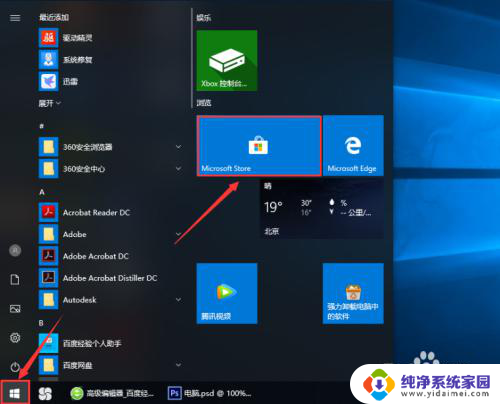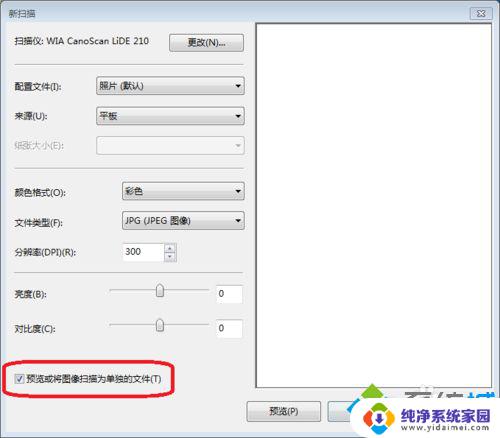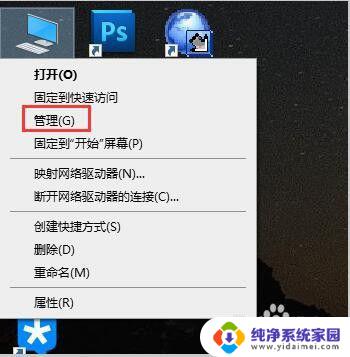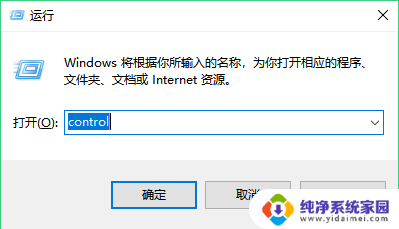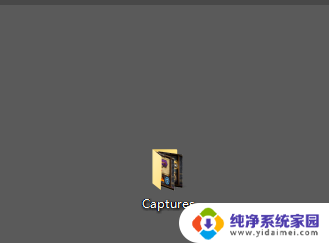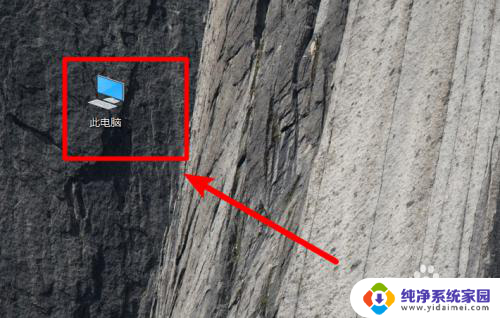win10扫描的文件在哪里 win10系统中扫描的图片保存在哪个文件夹
win10扫描的文件在哪里,在使用Win10系统进行扫描时,许多用户都会疑惑扫描的文件保存在哪个文件夹,事实上Win10系统默认将扫描的图片保存在图片文件夹中。当我们使用扫描仪或打印机进行扫描时,系统会自动为我们创建一个名为扫描的子文件夹,并将扫描得到的图片存储在该文件夹中。这样的设置使得我们可以方便地找到和管理我们的扫描文件,无需担心文件丢失或混乱。当然如果您希望将扫描的文件保存在其他位置,也可以在设置中进行相应的更改。无论如何Win10系统为我们提供了便捷的方式来保存和管理扫描文件,使得我们的工作更加高效和有序。
步骤如下:
1.打开电脑,点击此电脑。

2.进入此电脑,点击文档。
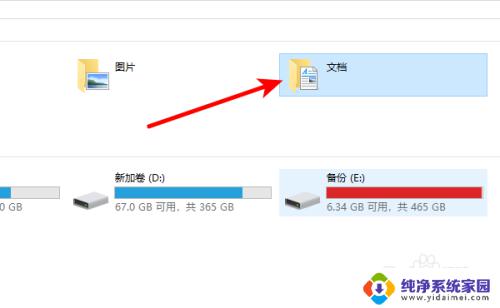
3.进入文档,点击已扫描的文档。
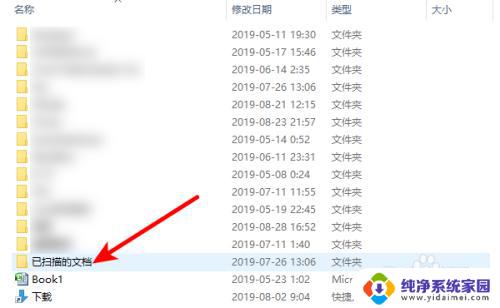
4.进入已扫描的文档,在Documents里面就可以找到扫描的图片了。
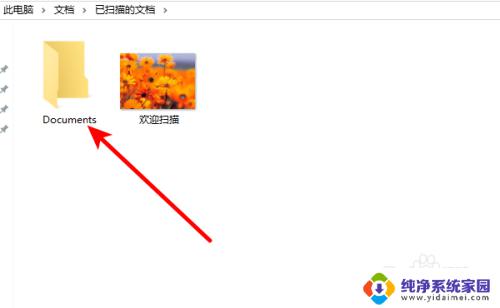
5.另外一种方法,在扫描完的时候。页面会提示导入图片和视频,点击下一步。
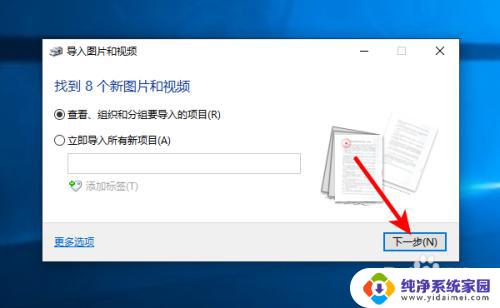
6.之后点击导入。
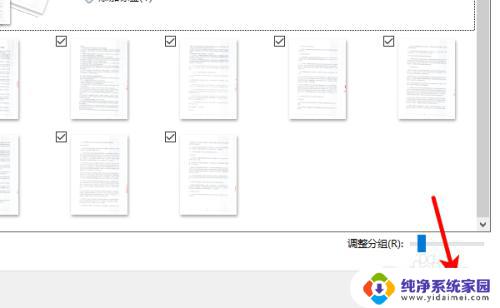
7.页面弹出正在导入图片和视频,等待一会。
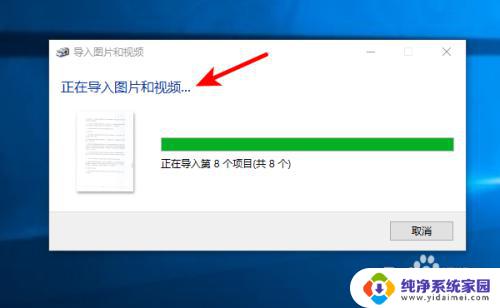
8.之后页面会自动新建一个文件夹,自动把扫描的图片保存在此文件夹。我们可以把这些图片复制或剪切到一个其它的文件夹,方便查找。
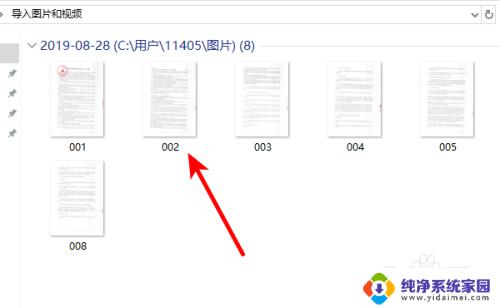
以上就是Win10扫描文件的位置,如果遇到此问题,您可以按照我提供的操作进行解决,非常简单快速,一步到位。